أداة إعادة تعيين كلمة مرور مسؤول Windows 10 USB | أفضل الحلول التي يجب مراعاتها
قرص إعادة تعيين كلمة المرور هو ميزة أمان توفرها أنظمة تشغيل Windows، بما في ذلك Windows 10. وهي عبارة عن وسائط قابلة للإزالة، عادةً ما تكون محرك أقراص USB محمول، ومجهزة مسبقًا لمساعدة المستخدمين على استعادة الوصول إلى أجهزة الكمبيوتر الخاصة بهم إذا نسوا كلمة مرور تسجيل الدخول الخاصة بهم. في معظم الأحيان، يُعرف هذا الجهاز باسم إعادة تعيين كلمة مرور USB. يحمي قرص إعادة تعيين كلمة المرور الذي تم إنشاؤه مسبقًا لنظام Windows على USB العصر الرقمي الحديث. هذا هو المكان الذي تثبت فيه إعادة تعيين كلمة المرور التي تم إنشاؤها مسبقًا عبر USB قيمتها. يعد جانب الإنشاء المسبق مفيدًا بشكل خاص، حيث يضمن أن خيار إعادة التعيين جاهز قبل مواجهة مشكلات كلمة المرور. علاوة على ذلك، ستستكشف هذه المشاركة الميزات والفوائد الأساسية والبسيطة ويندوز 10 إعادة تعيين استخدام قرص USB. ستكتشف أيضًا بدائل أخرى لإعادة تعيين كلمة المرور، مما يوفر لك شبكة أمان موثوقة لمواجهة التحديات المتعلقة بكلمة المرور.
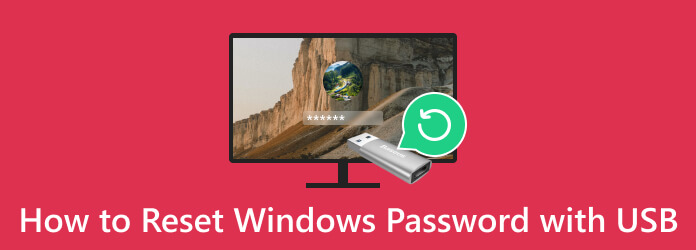
الجزء 1. كيفية استخدام USB قابل للتمهيد لإعادة تعيين كلمة المرور المتقدمة
Tipard ويندوز إعادة تعيين كلمة المرور يعد حلاً موثوقًا للوصول إلى جهاز الكمبيوتر أو الكمبيوتر المحمول الذي يعمل بنظام Windows عند نسيان كلمة المرور الخاصة بك. ويقدم طريقتين مناسبتين لإعادة الضبط. يتيح لك ذلك إنتاج قرص مضغوط/أقراص DVD لإعادة تعيين كلمة المرور أو محرك أقراص USB لإعادة تعيين كلمة المرور، مما يجعله قابلاً للتكيف مع الموارد المتاحة لديك. يتوافق هذا البرنامج الرائع مع نظام التشغيل Windows XP Vista، وحتى نظام التشغيل Windows 10، مما يضمن فائدته عبر إصدارات Windows المختلفة.
ويأتي في ثلاثة إصدارات: Standard، وPlatinum، وUltimate، لتلبية احتياجات المستخدمين المختلفة. والجدير بالذكر أنه يقدم أكثر من مجرد استعادة كلمة المرور؛ فهو يمكّنك من إنشاء حساب مسؤول جديد دون الحاجة إلى الوصول إلى تسجيل الدخول. إن واجهته المباشرة وتوافقه الواسع يجعل منه أداة سهلة الاستخدام لاستعادة كلمة مرور Windows واستعادة الوصول إلى النظام.
الميزات الرئيسية
- • يتيح لك برنامج Tipard Windows إعادة تعيين كلمة المرور إمكانية نسخ محركات أقراص USB المحمولة حتى 20 مرة، مما يوفر المرونة لمحاولات إعادة تعيين كلمة المرور المتعددة.
- • تدعم هذه الأداة أنواع محركات الأقراص المختلفة، بما في ذلك محركات الأقراص RAID وSATA وIDE وSCSI وSAS، مما يضمن التوافق مع تكوينات النظام المتنوعة.
- • مع Tipard Windows إعادة تعيين كلمة المرور، يمكنك فتح وإعادة تعيين كلمة المرور في أربع خطوات سهلة، وتبسيط العملية لراحة المستخدم.
الخطوة1قم بتشغيل أداة إعادة تعيين كلمة مرور USB
أعثر على تحميل مجانا الزر أدناه وانقر عليه لحفظ مثبت الأداة. بمجرد حفظ برنامج التثبيت، انقر فوقه لمواصلة عملية تثبيت البرنامج. عند اكتمال عملية التثبيت، قم بتشغيل البرنامج.
الخطوة2تحديد قرص USB قابل للتمهيد
نظرًا لأننا نقوم بإنشاء إعادة تعيين كلمة مرور USB، احصل على محرك الأقراص المحمول الذي تفضله وقم بتوصيله بالكمبيوتر. بعد ذلك، حدد إنشاء كلمة مرور إعادة تعيين محرك فلاش USB من القائمة الرئيسية للبرنامج. ثم اختر الموقع واضغط حرق USB للبدء.
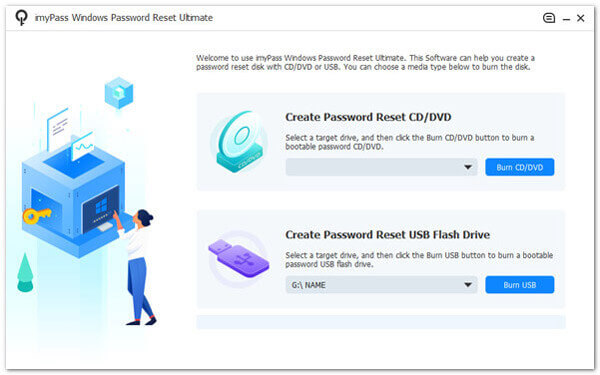
الخطوة3قم بتأكيد قرص USB
انتقل الآن إلى أي جهاز كمبيوتر مقفل لا يمكنك الوصول إليه وأدخل إعادة تعيين كلمة مرور USB التي تم إنشاؤها في الخطوات المذكورة أعلاه. اتبع الدليل الموجود على المطالبات حتى تصل إلى قائمه التمهيد نافذة او شباك. ضرب القرص الصلب الخيارات وانقر حفظ وخروج المضي قدما.
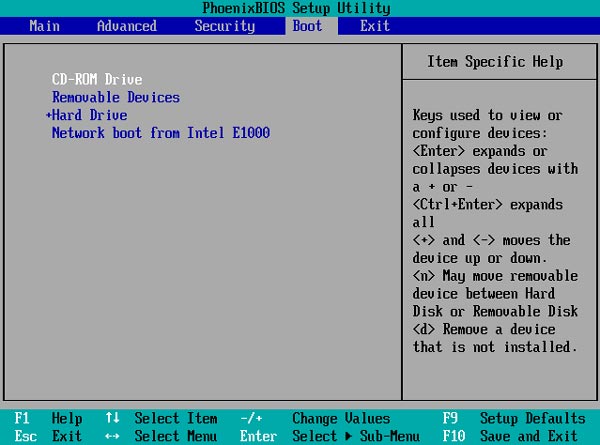
الخطوة4فتح جهاز كمبيوتر مغلق
بعد ذلك، حدد حساب Windows الذي تريده وحدد ملفًا شخصيًا/حسابًا متصلاً لإعادة تعيينه. بمجرد الانتهاء، انقر فوق OK الزر من النافذة المنبثقة التي ستظهر. التالي، انقر فوق اعادة تعيين كلمة السر في القسم السفلي لفتح جهاز الكمبيوتر المقفل.
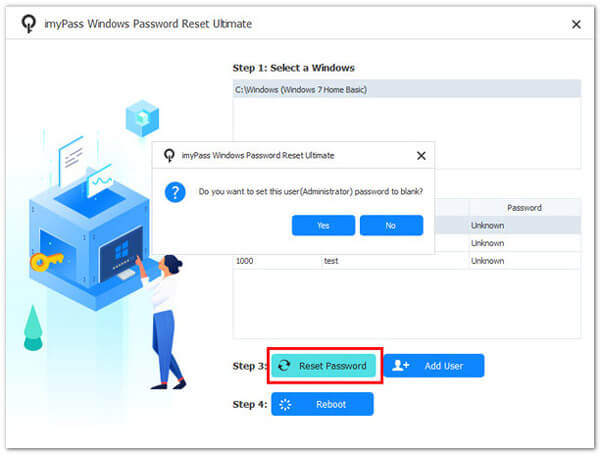
الخطوة5إعادة التشغيل والوصول إلى جهاز الكمبيوتر الذي يعمل بنظام Windows
لا تقم بإيقاف تشغيل جهاز الكمبيوتر الخاص بك أثناء عملية إعادة التعيين. لاحقًا، ستحتاج إلى إعادة تشغيل جهازك بعد إعادة تعيين كلمة المرور. بمجرد تشغيله، يمكنك الوصول إليه والتأكد من إلغاء قفله.
الجزء 2. كيفية استخدام إعادة تعيين كلمة مرور USB لفتح جهاز الكمبيوتر
يشتمل كل إصدار من أنظمة تشغيل Windows، بما في ذلك Windows 10، على إمكانية أصلية لإعادة تعيين كلمة مرور حسابك المحلي عبر محرك أقراص USB. يعد إنشاء قرص إعادة تعيين كلمة المرور على محرك أقراص USB أمرًا ضروريًا للاستفادة من هذه الميزة قبل مواجهة مشكلة متعلقة بكلمة المرور. وذلك لأنه لا يمكن إنشاؤه بعد أن نسيت كلمة المرور الخاصة بك. اقرأ النصائح أدناه لمعرفة كيفية إنشاء إعادة تعيين كلمة مرور USB لنظام التشغيل Windows 10 وكيفية استخدامها.
الخطوة1قم بتوصيل محرك أقراص فلاش USB بمنافذ USB المتوفرة بجهاز الكمبيوتر الخاص بك وانتقل إلى لوحة التحكم. هنا ، حدد مستخدم حسابات وضرب إنشاء قرص إعادة تعيين كلمة المرور. بعد ذلك، نسيت كلمة المرور معالج سوف تظهر. اتبع المطالبات الخاصة به لإنشاء محرك أقراص USB لإعادة تعيين كلمة المرور بكفاءة.
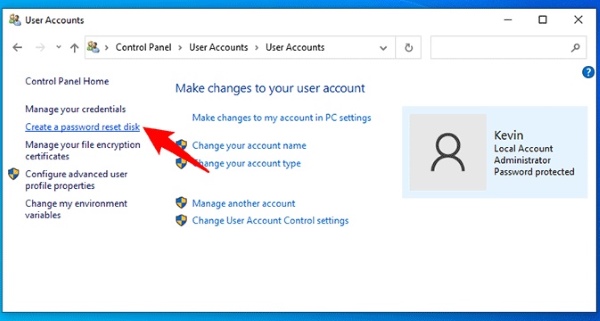
الخطوة2تأكد من أن محرك أقراص USB الذي تم إنشاؤه مسبقًا لإعادة تعيين كلمة المرور متصل بالكمبيوتر الخاص بك. بعد ذلك، انتقل إلى شاشة تسجيل الدخول إلى Windows 10 وحدد إعادة تعيين كلمة المرور الخيار الذي يظهر بعد إدخال كلمة مرور غير صحيحة.
الخطوة3• كلمة السر معالج إعادة تعيين سيظهر. قم بالتقدم من خلاله، وأدخل كلمة المرور الجديدة وفقًا للتعليمات، وانقر فوق التالى. وأخيرا، لقد تعلمت بنجاح كيفية إعادة ضبط المصنع لجهاز ويندوز 7 كلمة المرور باستخدام محرك USB.
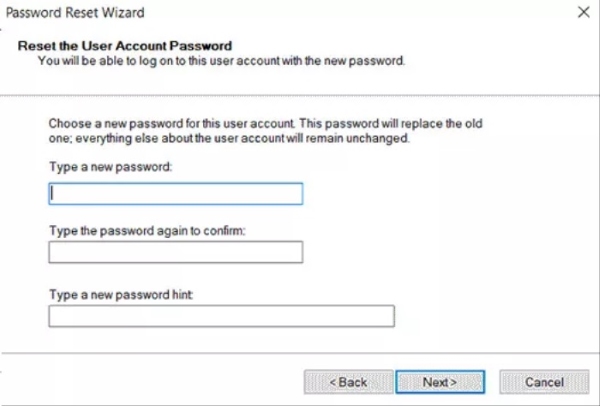
الجزء 3. دليل استخدام قرص USB لتثبيت Windows
تتضمن الطريقة البديلة لإعادة تعيين كلمة مرور Windows 10 استخدام قرص تثبيت USB. عندما تقوم ببدء تشغيل جهاز الكمبيوتر الخاص بك المقفل من قرص تثبيت USB هذا، فإنك تكتسب القدرة على إعادة تعيين كلمة مرور Windows الخاصة بك من خلال موجه الأوامر. يثبت هذا الأسلوب أنه مفيد إذا كنت تفضل إعادة تعيين كلمة المرور يدويًا بدلاً من الاعتماد على برامج الطرف الثالث. تذكر أن العملية معقدة إذا لم تكن ماهرًا في استخدام موجه الأوامر. لقد أنشأنا برنامجًا تعليميًا سريعًا لمساعدتك على إعادة تعيين كلمة مرور Windows 10 بسهولة باستخدام USB.
الخطوة1أدخل قرص التثبيت في جهازك وأعد تشغيله. للتمهيد منه، قم بتغيير ترتيب التمهيد مؤقتًا وإيقاف تشغيل التمهيد الآمن لـ UEFI في إعدادات البرامج الثابتة BIOS/UEFI.
الخطوة2اضغط على المفتاح عندما اضغط على أي مفتاح للتمهيد من القرص المضغوط أو قرص DVD يظهر على الشاشة؛ وإلا فإن جهاز الكمبيوتر سوف يقوم بالتمهيد من القرص الصلب. ثم اضغط مفتاح SHIFT + F10 لفتح موجه الأوامر بمجرد وصولك إلى شاشة إعداد Windows. بعد معرفة كيفية فتح موجه الأوامر النافذة، قم بتغيير كلمة المرور.
الخطوة3استخدم هذا الأمر، صافي المستخدم (اسم المستخدم) (كلمة المرور الجديدة)، لتحل محل 'اسم المستخدم' باستخدام اسم مستخدم الحساب المحلي الفعلي و 'كلمة المرور الجديدة' مع كلمة المرور المطلوبة. اخرج من موجه الأوامر وحاول تسجيل الدخول إلى نظام التشغيل Windows 10 باستخدام كلمة المرور الجديدة.
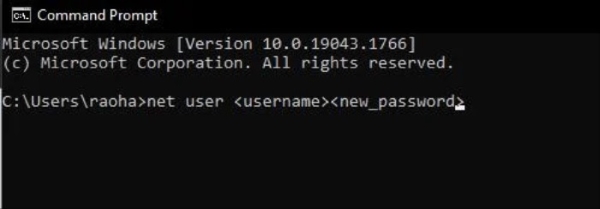
الجزء 4. الأسئلة الشائعة حول إعادة تعيين كلمة مرور Windows عبر USB
ما هو إعادة تعيين كلمة مرور Windows USB؟
يعد USB لإعادة تعيين كلمة مرور Windows أداة تستخدم لاستعادة أو إعادة تعيين كلمة مرور Windows المنسية. يحتوي على برنامج يمكّن المستخدمين من استعادة الوصول إلى حساب Windows الخاص بهم عندما لا يستطيعون تذكر كلمة المرور.
هل يمكنني إنشاء إعادة تعيين كلمة مرور USB لأي إصدار من Windows؟
نعم، يمكنك إنشاء USB لإعادة تعيين كلمة مرور Windows لمعظم إصدارات Windows، بما في ذلك Windows 7 و8 و10 والإصدارات الأقدم مثل XP وVista. قد يختلف التوافق بناءً على البرنامج المستخدم لإنشاء قرص إعادة التعيين.
هل إعادة تعيين كلمة مرور Windows عبر USB هو نفس USB الخاص بتثبيت Windows؟
لا، يختلف USB لإعادة تعيين كلمة مرور Windows عن USB الخاص بتثبيت Windows. يتم استخدام الأول لاستعادة أو إعادة تعيين كلمة المرور الموجودة. في المقابل، يتم استخدام الأخير لتثبيت أو إعادة تثبيت نظام التشغيل Windows.
هل يمكنني استخدام إعادة تعيين USB على جهاز كمبيوتر مع تمكين التمهيد الآمن لـ UEFI؟
يعتمد ذلك على أداة إعادة تعيين كلمة المرور المحددة وتوافقها مع التمهيد الآمن لـ UEFI. قد تعمل بعض الأجهزة مع أنظمة UEFI، بينما قد يتطلب البعض الآخر تعطيل التمهيد الآمن في إعدادات BIOS/UEFI.
هل أجهزة USB لإعادة تعيين كلمة مرور Windows آمنة؟
يمكن أن تكون أجهزة USB الخاصة بإعادة تعيين كلمة مرور Windows آمنة إذا تم التعامل معها بمسؤولية. من الضروري الحفاظ على أمان USB الذي تم إعادة ضبطه لمنع الوصول غير المصرح به. قم دائمًا بإنشاء واحدة للاستخدام الشخصي وتجنب استخدام أدوات إعادة التعيين من مصادر غير موثوقة لحماية أمان نظامك.
وفي الختام
في الختام ، أ إعادة تعيين كلمة مرور Windows USB هي أداة قوية للتغلب على تحديات كلمات مرور Windows المنسية. فهو يوفر حلاً فعالاً، مما يسمح للأفراد باسترداد الوصول إلى أجهزة الكمبيوتر الخاصة بهم دون الحاجة إلى خبرة فنية واسعة النطاق أو فقدان البيانات الذي يمكن أن يحدث أثناء إعادة التثبيت. تتميز أجهزة USB هذه بأنها متعددة الاستخدامات ومتوافقة مع إصدارات Windows المختلفة، مما يجعلها أصولًا قيمة للمستخدمين من جميع الخلفيات. ومع ذلك، فإن الاستخدام المسؤول مهم للحفاظ على سلامة هذه التكنولوجيا. عند استخدامها لأغراض مشروعة، توفر أجهزة USB لإعادة تعيين كلمة مرور Windows طريقة موثوقة وآمنة لاستعادة الوصول إلى الموارد الرقمية الحيوية، مما يضمن تجربة مستخدم Windows سلسة وخالية من الإجهاد.







